El resultado de ejecutar una evaluación es un tfma.EvalResult que se puede visualizar en un cuaderno Jupyter llamando a tfma.view.render_slicing_metrics (o tfma.view.render_plot para gráficos).
Vista de métricas
Para ver las métricas, use la API tfma.view.render_slicing_metrics pase el tfma.EvalResult que se generó en la ejecución de la evaluación. La vista de métricas se compone de tres partes:
Selector de métricas
De forma predeterminada, se muestran todas las métricas calculadas y las columnas se ordenan alfabéticamente. El selector de métricas permite al usuario agregar, quitar o reordenar métricas. Simplemente marque / desmarque las métricas del menú desplegable (mantenga presionada la tecla Ctrl para realizar una selección múltiple) o escríbalas / reorganícelas directamente en el cuadro de entrada.
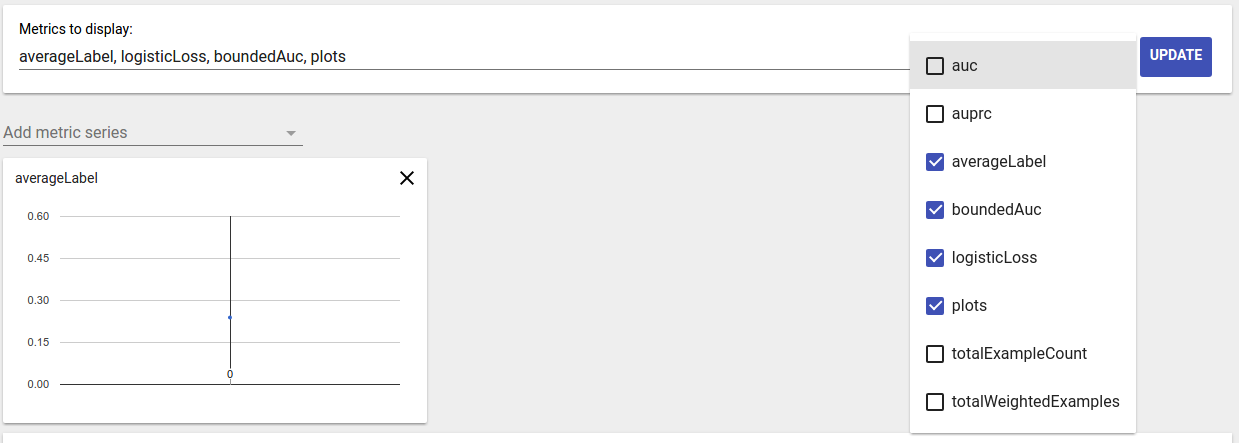
Visualización de métricas
La visualización de métricas tiene como objetivo proporcionar intuición sobre los cortes en la función elegida. Se encuentra disponible un filtrado rápido para filtrar porciones con un recuento de muestra ponderado pequeño.

Se admiten dos tipos de visualizaciones:
Visión general de la división
En esta vista, el valor de la métrica elegida se representa para cada segmento y los segmentos se pueden ordenar por el nombre del segmento o el valor de otra métrica.
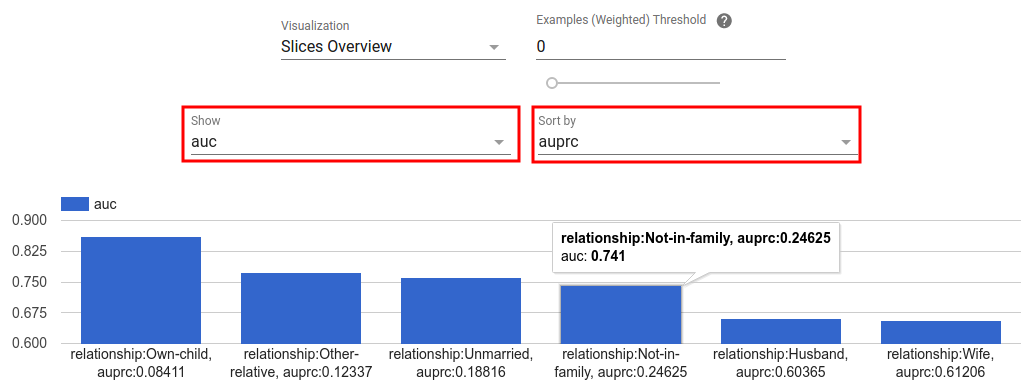
Cuando el número de sectores es pequeño, esta es la vista predeterminada.
Histograma de métricas
En esta vista, los sectores se dividen en depósitos en función de sus valores de métrica. Los valores que se muestran en cada cubeta pueden ser el número de cortes en la cubeta o el recuento total de muestras ponderadas para todas las rebanadas en la cubeta o ambos.
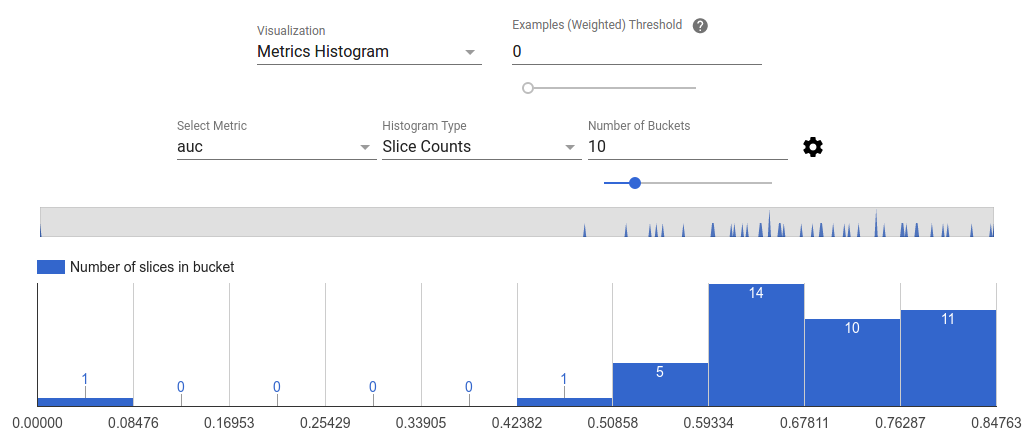
El número de cubos se puede cambiar y la escala logarítmica se puede aplicar en el menú de configuración haciendo clic en el ícono de ajustes.
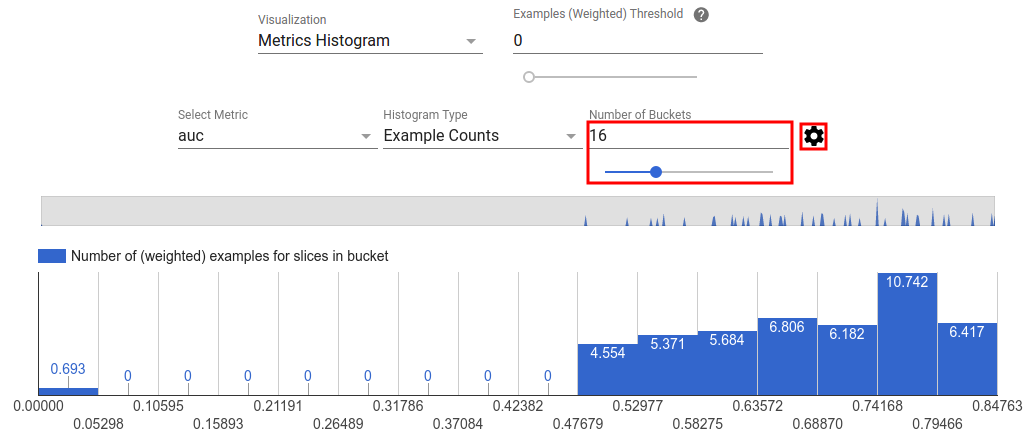
También es posible filtrar los valores atípicos en la vista de histograma. Simplemente arrastre el rango deseado en el histograma como se muestra en la captura de pantalla a continuación.
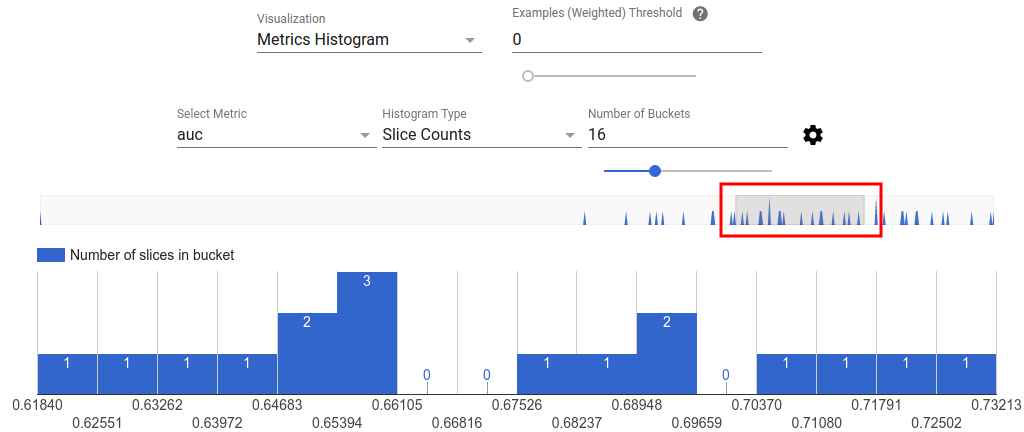
Cuando el número de sectores es grande, esta es la vista predeterminada.
Tabla de métricas
La tabla de métricas resume los resultados de todas las métricas seleccionadas en el selector de métricas. Se puede ordenar haciendo clic en el nombre de la métrica. Solo se renderizarán las porciones no filtradas.
Vistas de parcela
Cada parcela tiene su propia visualización que es única para la parcela. Para obtener más información, consulte la documentación de la API correspondiente a la clase de trazado. Tenga en cuenta que en TFMA, las gráficas y las métricas se definen en tfma.metrics.* Por convención, las clases relacionadas con las gráficas terminan en Plot . Para ver gráficos, use la API tfma.view.render_plot pasando el tfma.EvalResult que se obtuvo de la ejecución de evaluación.
Gráficos de series temporales
Los gráficos de series temporales facilitan la detección de tendencias de una métrica específica en intervalos de datos o ejecuciones de modelos. Para crear un gráfico de serie temporal, realice varias evaluaciones (guardando el resultado en diferentes directorios) y luego cárguelas en un objeto tfma.EvalResults llamando a tfma.load_eval_results . Luego, los resultados se pueden mostrar usando tfma.view.render_time_series
Para mostrar el gráfico de una métrica específica, simplemente haga clic en él en la lista desplegable. Para descartar un gráfico, haga clic en la X en la esquina superior derecha.
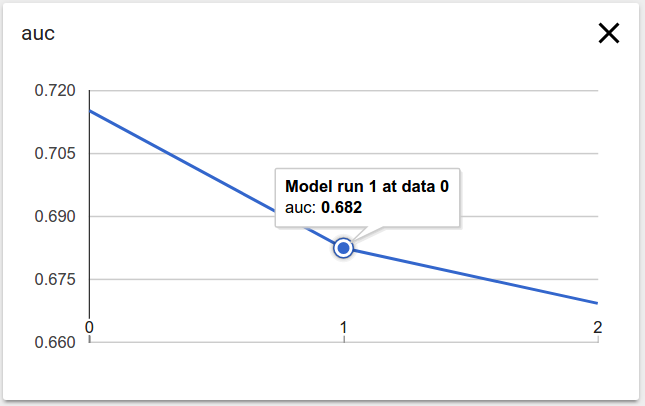
Pase el cursor sobre cualquier punto de datos en el gráfico para mostrar una información sobre herramientas que indica la ejecución del modelo, el intervalo de datos y el valor de la métrica.

